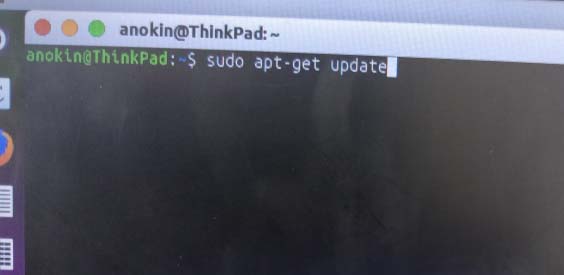Ubuntu系统怎么查看磁盘使用情况?
我们在系统要查看硬盘使用的情况,Ubuntu系统该怎么查看呢?下面我们就来看看,Ubuntu系统查看硬盘占用率的教程。

1、在系统上,点击桌面左下角,如图示。

2、在系统,点击公用程式,如图示。

3、点击磁碟使用量,如图示。

4、那么即可看到磁盘使用的情况,就是中间的磁盘就是你电脑硬盘,如图示。磁盘下面的小字就是使用情况。

5、或点击公用程式上的磁碟,如图示。

6、那么在容量这里,看得到硬盘使用情况,如图示。

下面是文字版本
查看磁盘的使用情况:
df -h
结果如下:
Filesystem Size Used Avail Use% Mounted on
udev 3.9G 0 3.9G 0% /dev
tmpfs 799M 4.0M 795M 1% /run
/dev/vda1 50G 35G 12G 75% /
tmpfs 3.9G 480K 3.9G 1% /dev/shm
tmpfs 5.0M 4.0K 5.0M 1% /run/lock
tmpfs 3.9G 0 3.9G 0% /sys/fs/cgroup
/dev/vdb1 50G 29G 19G 62% /mnt
tmpfs 799M 0 799M 0% /run/user/0
none 50G 29G 19G 62% /mnt/docker/aufs/mnt/b90499886d3ff756daa538e07d0b901de9e53440dbaf4d217eb40625067dcb4d
shm 64M 0 64M 0% /mnt/docker/containers/bcc5c892e25b5d1afea9084e02dcea1f16d7e19b54042d60737f94f0af4e466f/shm
none 50G 29G 19G 62% /mnt/docker/aufs/mnt/043c3429c71f55538c8fafcd1109ee32d848c00550a98aee4d668847443f1d92
shm 64M 0 64M 0% /mnt/docker/containers/f72c337b0a09796c4d9efa857dea5902b01c3e2fc31af8424519883a00a41c5c/shm
none 50G 29G 19G 62% /mnt/docker/aufs/mnt/1a2451898f06be63e41d91fb3c2d15a6267158936ecaf22ab829dd8d0065c079
none 50G 29G 19G 62% /mnt/docker/aufs/mnt/4ea840ebad40c0fc980e32a57523d99dbf5dd785757e104578a1cd278a547586
shm 64M 0 64M 0% /mnt/docker/containers/ba712b6fafb07e74de4277a7d9e27c4e158dd5e9b578156537ba491e7706536b/shm
none 50G 29G 19G 62% /mnt/docker/aufs/mnt/52582751008b11d65bd37e9e2a2b5b192fc43f0cd03ee6f6720b148ec88fe8a3
shm 64M 0 64M 0% /mnt/docker/containers/83e024ee7d5c0804913f92df9b066c1666f7ecf8b3337520775c74455ba25d07/shm
shm 64M 0 64M 0% /mnt/docker/containers/c4f08555ce13120570cca0e6954b992d0059444a9b503e0ee6eda84f894a8dee/shm
none 50G 29G 19G 62% /mnt/docker/aufs/mnt/7daf0acc60832e43ae1a474d39fb5fcaca44d594d551e0a22142e817b9670630
shm 64M 0 64M 0% /mnt/docker/containers/d420cdad38ea325a06eba3e5ad26d5687be12d8ecf4bab3db5dbe3e72a512216/shm
我之前的 /dev/vdb1 的使用率达到了 100%,导致了 MongoDB无法再写文件,进入fail状态。
下面我们从 根目录 / 开始,逐级查看占空间较大的文件或者文件夹,并清理不用的文件
进入 / 目录:
cd /
查看各文件和文件夹的体积
du -sh *
结果如下:
28K a.txt
28K a.txt.save
13M bin
96M boot
4.0K deploy.py
12K dev
12K docker
然后我一般从体积最大的开始查找文件并看文件是否可以删除,over
删除命令,得带 文件夹名,不然都给你删了
rm -rf {文件或文件夹名}